EXCEL整理参考文献
文献综述整理excel

文献综述整理excel
在整理文献综述时,可以使用Excel表格来帮助组织和展示信息。
以下是一个简单的Excel表格示例,可用于整理文献综述:
你可以根据自己的需要,增加或减少列,并根据文献综述的内容填写表格。
以下是一些建议:
1.序号:按照文献发表时间或重要性的顺序进行编号。
2.作者姓名:填写文献的作者姓名。
3.论文标题:填写文献的标题。
4.发表年份:填写文献的发表年份。
5.期刊/出版社:填写文献发表的期刊或出版社。
6.关键词:填写文献的关键词。
7.主要观点/结论:简明扼要地总结文献的主要观点或结论。
通过Excel表格整理文献综述,可以方便地查看、比较和总结不同文献的信息,有助于你更全面地了解研究领域和发现研究空白。
同时,还可以方便地筛选和引用文献,提高文献综述的质量和效率。
怎样使用“参考文献自动排序”功能
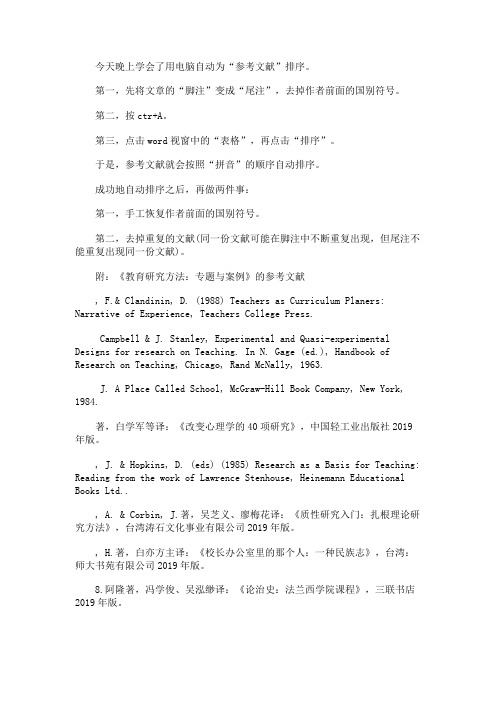
今天晚上学会了用电脑自动为“参考文献”排序。
第一,先将文章的“脚注”变成“尾注”,去掉作者前面的国别符号。
第二,按ctr+A。
第三,点击word视窗中的“表格”,再点击“排序”。
于是,参考文献就会按照“拼音”的顺序自动排序。
成功地自动排序之后,再做两件事:第一,手工恢复作者前面的国别符号。
第二,去掉重复的文献(同一份文献可能在脚注中不断重复出现,但尾注不能重复出现同一份文献)。
附:《教育研究方法:专题与案例》的参考文献, F.& Clandinin, D. (1988) Teachers as Curriculum Planers: Narrative of Experience, Teachers College Press.Campbell & J. Stanley, Experimental and Quasi-experimental Designs for research on Teaching. In N. Gage (ed.), Handbook of Research on Teaching, Chicago, Rand McNally, 1963.J. A Place Called School, McGraw-Hill Book Company, New York, 1984.著,白学军等译:《改变心理学的40项研究》,中国轻工业出版社2019年版。
, J. & Hopkins, D. (eds) (1985) Research as a Basis for Teaching: Reading from the work of Lawrence Stenhouse, Heinemann Educational Books Ltd.., A. & Corbin, J.著,吴芝义、廖梅花译:《质性研究入门:扎根理论研究方法》,台湾涛石文化事业有限公司2019年版。
Bibexcel进行文献计量分析和引文分析快速指南
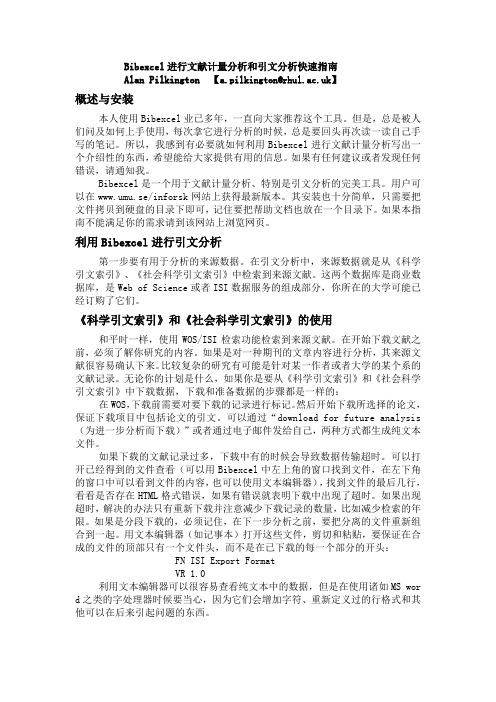
Bibexcel进行文献计量分析和引文分析快速指南Alan Pilkington 【********************.uk】概述与安装本人使用Bibexcel业已多年,一直向大家推荐这个工具。
但是,总是被人们问及如何上手使用,每次拿它进行分析的时候,总是要回头再次读一读自己手写的笔记。
所以,我感到有必要就如何利用Bibexcel进行文献计量分析写出一个介绍性的东西,希望能给大家提供有用的信息。
如果有任何建议或者发现任何错误,请通知我。
Bibexcel是一个用于文献计量分析、特别是引文分析的完美工具。
用户可以在www.umu.se/inforsk网站上获得最新版本。
其安装也十分简单,只需要把文件拷贝到硬盘的目录下即可,记住要把帮助文档也放在一个目录下。
如果本指南不能满足你的需求请到该网站上浏览网页。
利用Bibexcel进行引文分析第一步要有用于分析的来源数据。
在引文分析中,来源数据就是从《科学引文索引》、《社会科学引文索引》中检索到来源文献。
这两个数据库是商业数据库,是Web of Science或者ISI数据服务的组成部分,你所在的大学可能已经订购了它们。
《科学引文索引》和《社会科学引文索引》的使用和平时一样,使用WOS/ISI检索功能检索到来源文献。
在开始下载文献之前,必须了解你研究的内容。
如果是对一种期刊的文章内容进行分析,其来源文献很容易确认下来。
比较复杂的研究有可能是针对某一作者或者大学的某个系的文献记录。
无论你的计划是什么,如果你是要从《科学引文索引》和《社会科学引文索引》中下载数据,下载和准备数据的步骤都是一样的:在WOS,下载前需要对要下载的记录进行标记。
然后开始下载所选择的论文,保证下载项目中包括论文的引文。
可以通过“download for future analysis (为进一步分析而下载)”或者通过电子邮件发给自己,两种方式都生成纯文本文件。
如果下载的文献记录过多,下载中有的时候会导致数据传输超时。
文献按照首字母排序

按照首字母对文献进行排序的方法如下:
1. 打开需要排序的参考文献列表,此时的参考文献顺序是混乱排列的。
2. 新建一个Excel文档,将需要排序的参考文献列表复制粘贴到里面,注意粘贴时务必要选匹配目标格式,确保一个参考文献占一行。
3. 因为我们要按首字母进行排序,所以先要去除参考文献前面的序号。
选中第一列,在数据菜单栏里找到分列功能,然后按照提示,采用固定宽度的方式,将第一列分为两列内容,再删掉序号所在的那一列,只保留参考文献列。
4. 下面我们就可以进行排序了。
选中参考文献那一列,点击数据菜单栏中的排序。
这里我们直接按照默认的设置排序就可以,点击完成,即可按照首字母升序对参考文献进行排列。
5. 下面,把排序后的参考文献全选,复制粘贴到新的Word文档里。
注意:这里必须选只保留文字,确保粘贴后的参考文献列表格式正确。
6. 最后一步很简单,使用Word的自动编号功能,给排序后的参考文献加上编号即可。
以上方法仅供参考,建议根据实际情况进行调整和操作。
文献管理与信息分析

文献管理与信息分析文献管理与信息分析随着科技的不断发展,信息资源越来越丰富,如何从海量的文献中寻找所需信息成为人们的重要需求。
同时,随着研究的深入,研究者需要对已有文献进行系统化的整理和分析,以寻求新的研究思路和突破口。
文献管理与信息分析成为了解决这些问题的关键因素。
一、文献管理文献管理指的是将已有的文献进行搜集、分类、整理、存储、检索和利用的过程。
它是科研工作中不可或缺的一环,并且直接影响到科研工作效率和成果质量。
1. 文献搜集首先,文献搜集是文献管理的第一步。
它包括查找已有文献的信息资源,如国内外学术期刊、数据库、图书馆藏、互联网等,并对这些文献进行筛选、整理和归类,以便后续的利用。
2. 文献分类与整理其次,文献分类与整理是文献管理的核心内容。
在这一步骤中,需要根据研究的主题和研究者的需要,将已有文献进行分类和整理,以方便后续的查找和检索。
常见的分类方式包括按照研究领域、时间、地区、作者等方面进行分类。
整理则可以通过建立文献数据库或使用文献管理软件来实现。
3. 文献存储文献存储是文献管理的重要环节,它决定了文献的长期保存和后续的使用。
常用的存储方式包括书籍、期刊、光盘、硬盘等。
不同的存储方式,其保存时间、可靠性、便捷性等方面不尽相同。
对于重要的文献,还可以进行数字化保存,以确保长期保存和使用。
4. 文献检索最后,文献检索是文献管理的最后一步。
通过针对不同的研究主题和文献分类进行检索,可以从已有的文献中筛选出所需信息,以便后续的研究和分析。
二、信息分析信息分析是指根据已有的资料和信息,对其进行系统的整理和分析,找出其中的规律和研究思路,为研究提供依据和启示。
信息分析是科学研究的重要环节,无论在理论研究还是实践应用方面都起到重要的作用。
1. 数据整理信息分析的第一步是数据整理,通过对所需要的数据资料进行整合、分类、归纳和标注,以形成数据集和文献库。
这一步骤可以通过使用数据管理软件和文献管理软件来实现。
论EXCEL在财务管理中的运用毕业论文
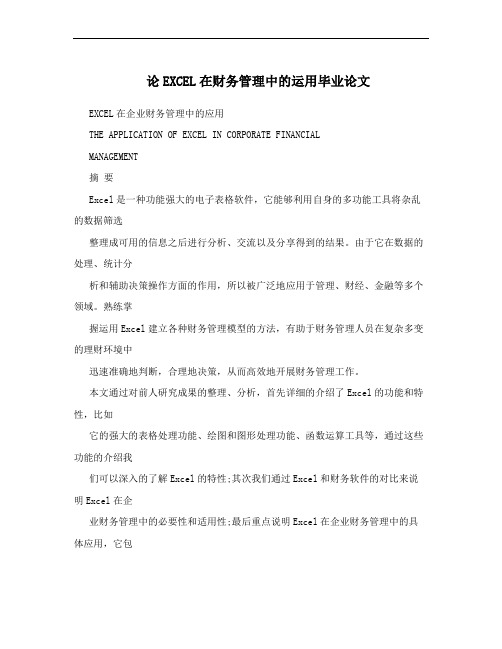
论EXCEL在财务管理中的运用毕业论文EXCEL在企业财务管理中的应用THE APPLICATION OF EXCEL IN CORPORATE FINANCIALMANAGEMENT摘要Excel是一种功能强大的电子表格软件,它能够利用自身的多功能工具将杂乱的数据筛选整理成可用的信息之后进行分析、交流以及分享得到的结果。
由于它在数据的处理、统计分析和辅助决策操作方面的作用,所以被广泛地应用于管理、财经、金融等多个领域。
熟练掌握运用Excel建立各种财务管理模型的方法,有助于财务管理人员在复杂多变的理财环境中迅速准确地判断,合理地决策,从而高效地开展财务管理工作。
本文通过对前人研究成果的整理、分析,首先详细的介绍了Excel的功能和特性,比如它的强大的表格处理功能、绘图和图形处理功能、函数运算工具等,通过这些功能的介绍我们可以深入的了解Excel的特性;其次我们通过Excel和财务软件的对比来说明Excel在企业财务管理中的必要性和适用性;最后重点说明Excel在企业财务管理中的具体应用,它包括Excel中的数据的分析和处理,数据处理包括排序功能,数据处理则会运用到单变量分析工具和模拟运算表工具;在企业投资决策中的应用,例如利用Excel进行固定资产的折旧;在Excel中运用比率分析法进行财务分析;Excel也能在企业的筹资决策中发挥作用,比如长期借款的还本付息模型、资本成本的计算以及长期筹资决策方法等。
关键词:EXCEL; 投资决策; 财务分析ABSTRACTExcel is a powerful spreadsheet software, it can filter mixed datato compile to the available information with the use of multifunctional tool, and then analysis,exchange and share the results(Because of its function in the data processing,statistical analysis and decision operation, it is widely used in management finance and other fields(Proficiency in using Excel to create a variety of financial management model, can helps the financial management staff make a quick and accurate determine and then make a rational decision in the complex and ever-changing financial environment, so have an efficient conduct of the financial management( In this paper, through the collation and analysis of the results of previous studies, the first part have a detailed introduction of the functions and features in Excel, such as the powerful forms processing capabilities, drawing and graphics capabilities, function calculation tools, through the introduction of these features we can in-depthunderstanding of the features of Excel; in the following second part we comparise the difference of Excel and financial software to illustrate the necessity and applicability of Excel in corporate financial management; and then the third part highlights the specific applications of Excel in corporate financial management, including Excel, data analysis and data processing, the data processing include the sorting functionality, and single-variable analysis tools and data tables tools will be applied to the data processing; in the application of corporate investment decisions, such as the use of Excel for depreciation of fixed assets;the use of ratio analysis financial analysis in Excel;Excel can also play a role in the financing decision of enterprise, such as the long-term loan servicing model, capital cost calculation as well as the long-term financing decision method.Key words:Excel; Investment decisions; Financial Analysis目录引言 .............................................................1 一、EXCEL和财务管理的相关概念 ......................................1 (一)EXCEL的概念 (1)(二)EXCEL的功能 (1)(三)财务管理概述 (2)二、EXCEL在财务管理中的适应性及它相较于财务软件的优势 (2)(一)EXCEL在财务管理中存在的适应性 (2)(二)财务软件和EXCEL相比所具有的局限性 (3)3 三、EXCEL在财务管理中的应用 ........................................(一)EXCEL的数据处理与分析功能 (3)(二)EXCEL在投资决策中的应用 (7)(三)EXCEL在财务分析方面的应用 (9)(四)EXCEL在筹资决策中的应用 ..................................... 13 结论 ............................................................ 16 参考文献 . (18)引言Excel是可以经常接触到的一种软件,它直观和友好的界面、出色的计算功能和图表工具,再加上成功的市场营销,使得Excel成为最流行的微机数据处理软件。
excel实验报告总结

excel实验报告总结Excel实验报告总结一、引言在现代科学研究和数据分析中,Excel作为一款常用的电子表格软件,具有强大的数据处理和分析功能。
本次实验旨在通过使用Excel软件,对实验数据进行处理和分析,并总结出相关结论。
二、实验目的本次实验的目的是通过Excel软件对一组实验数据进行处理和分析,以便得出准确的结论。
通过实验,我们可以掌握Excel软件的基本操作和常用函数的使用方法,并了解如何利用Excel进行数据可视化和图表绘制。
三、实验步骤1. 数据导入:首先,我们将实验数据导入Excel软件中。
通过选择“文件”菜单中的“导入”选项,我们可以将实验数据从外部文件导入到Excel中。
2. 数据清洗:在导入数据后,我们需要对数据进行清洗。
通过使用Excel的筛选功能,我们可以删除重复数据和异常值,以确保数据的准确性和一致性。
3. 数据处理:在数据清洗完成后,我们可以开始对数据进行处理。
通过使用Excel的函数,如求和、平均值、最大值、最小值等,我们可以对数据进行统计和计算,以得出有关实验结果的相关指标。
4. 数据可视化:为了更好地理解和展示实验结果,我们可以利用Excel的图表功能对数据进行可视化。
通过选择合适的图表类型,如折线图、柱状图、饼图等,我们可以直观地展示实验结果的变化趋势和比例关系。
5. 结果分析:在数据处理和可视化完成后,我们可以对实验结果进行分析。
通过观察图表和计算出的指标,我们可以得出对实验现象的解释和结论,并与理论预期进行比较。
四、实验结果与讨论通过对实验数据的处理和分析,我们得出了以下结论:1. 实验结果与理论预期一致:通过对比实验结果与理论预期,我们发现实验结果与理论预期一致。
这表明实验数据的准确性和可靠性。
2. 数据趋势分析:通过观察折线图,我们可以看出实验结果呈现出明显的上升趋势。
这说明实验变量对实验结果有明显的影响。
3. 异常值分析:通过使用Excel的异常值检测功能,我们发现实验数据中存在一些异常值。
统计学实验指导书
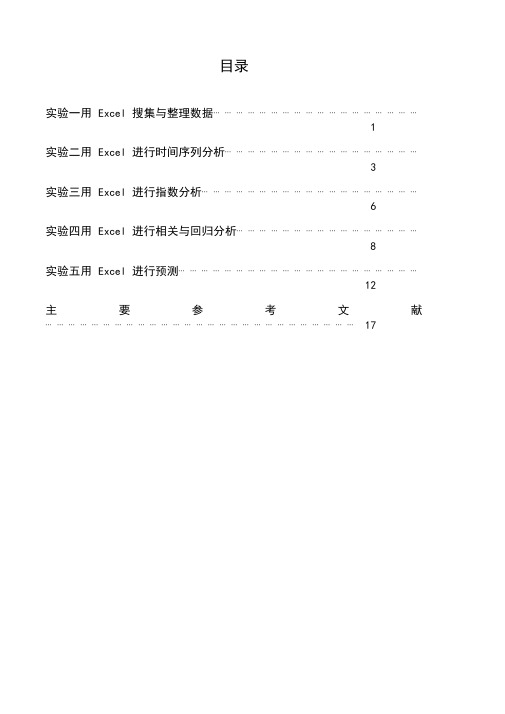
目录实验一用Excel 搜集与整理数据⋯⋯⋯⋯⋯⋯⋯⋯⋯⋯⋯⋯⋯⋯⋯⋯⋯⋯1实验二用Excel 进行时间序列分析⋯⋯⋯⋯⋯⋯⋯⋯⋯⋯⋯⋯⋯⋯⋯⋯⋯3实验三用Excel 进行指数分析⋯⋯⋯⋯⋯⋯⋯⋯⋯⋯⋯⋯⋯⋯⋯⋯⋯⋯⋯6实验四用Excel 进行相关与回归分析⋯⋯⋯⋯⋯⋯⋯⋯⋯⋯⋯⋯⋯⋯⋯⋯8实验五用Excel 进行预测⋯⋯⋯⋯⋯⋯⋯⋯⋯⋯⋯⋯⋯⋯⋯⋯⋯⋯⋯⋯⋯12主要参考文献⋯⋯⋯⋯⋯⋯⋯⋯⋯⋯⋯⋯⋯⋯⋯⋯⋯⋯⋯⋯⋯⋯⋯⋯⋯⋯⋯17实验一 用 Excel 整理数据实验目的和任务掌握用 EXCEL 进行数据的搜集整理和显示 实验仪器、设备及材料 计算机小麦的单位面积产量与降雨量和温度有一定关系。
为了解它们之间的关系形态,收集数据如下序号温度(℃)降雨量 (mm)产量 (kg/hm2)1 6 25 22502 8 40 34503 10 58 45004 13 68 57505 14 110 58006 16 98 7500 7211208250要求:绘制小麦产量与降雨量和温度的气泡图,并分析它们之间的关系图1第二步:选中某一单元格,单击插入菜单,选择图表选项,弹出图表向导对话框,再选择气泡图。
如图图2第三步: 单击下一步,再在子图表类型中选择一种类型,这里我们选用系统默认的方式。
然后单击下一步按钮,实验原理及步骤2:第一步:把数据输入到工作表中,如图 1 所示:开源数据对话框。
再选择系列按钮,在对话框中填入数据 X 、 Y 以及其对应值,如图 3 所示:实验二 用 Excel进行时间序列分析四、实验结论 从气泡图上可以看出,也在提高(气泡变大) 。
随着气温的增高, 降雨量也在增加; 随着气温好降雨量的增加, 小麦的产量图3第四步:单击完成按钮,即可得如图 4 所示的气泡图:图4、实验目的和任务用EXCEL进行时间序列分析、实验仪器、设备及材料计算机三、实验原理及步骤1、我国1990 年至2004 年人均GDP的情况如下:(2)计算长期趋势2、一家商场2003-2005 年各季度的销售额数据(单位:元万)如下表所示一)测定发展速度和平均发展速度图5第一步:在A列输入年份,在 B 列输入人均GDP。
excel参考文献排序
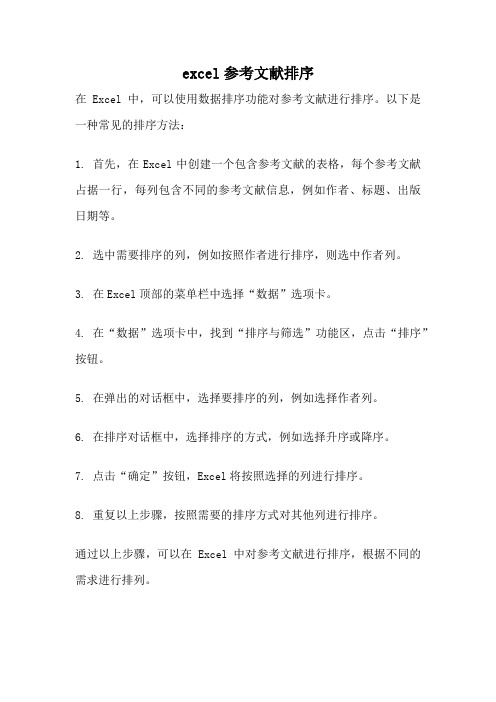
excel参考文献排序
在Excel中,可以使用数据排序功能对参考文献进行排序。
以下是一种常见的排序方法:
1. 首先,在Excel中创建一个包含参考文献的表格,每个参考文献占据一行,每列包含不同的参考文献信息,例如作者、标题、出版日期等。
2. 选中需要排序的列,例如按照作者进行排序,则选中作者列。
3. 在Excel顶部的菜单栏中选择“数据”选项卡。
4. 在“数据”选项卡中,找到“排序与筛选”功能区,点击“排序”按钮。
5. 在弹出的对话框中,选择要排序的列,例如选择作者列。
6. 在排序对话框中,选择排序的方式,例如选择升序或降序。
7. 点击“确定”按钮,Excel将按照选择的列进行排序。
8. 重复以上步骤,按照需要的排序方式对其他列进行排序。
通过以上步骤,可以在Excel中对参考文献进行排序,根据不同的需求进行排列。
excel论文
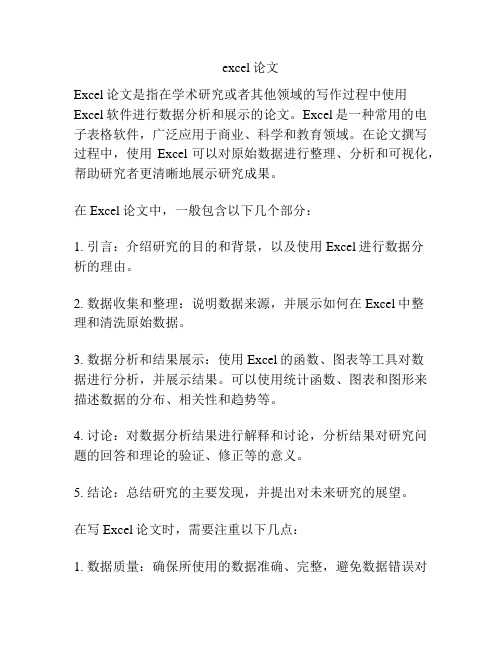
excel论文Excel论文是指在学术研究或者其他领域的写作过程中使用Excel软件进行数据分析和展示的论文。
Excel是一种常用的电子表格软件,广泛应用于商业、科学和教育领域。
在论文撰写过程中,使用Excel可以对原始数据进行整理、分析和可视化,帮助研究者更清晰地展示研究成果。
在Excel论文中,一般包含以下几个部分:1. 引言:介绍研究的目的和背景,以及使用Excel进行数据分析的理由。
2. 数据收集和整理:说明数据来源,并展示如何在Excel中整理和清洗原始数据。
3. 数据分析和结果展示:使用Excel的函数、图表等工具对数据进行分析,并展示结果。
可以使用统计函数、图表和图形来描述数据的分布、相关性和趋势等。
4. 讨论:对数据分析结果进行解释和讨论,分析结果对研究问题的回答和理论的验证、修正等的意义。
5. 结论:总结研究的主要发现,并提出对未来研究的展望。
在写Excel论文时,需要注重以下几点:1. 数据质量:确保所使用的数据准确、完整,避免数据错误对研究结果的影响。
2. 结果的可视化:使用Excel的图表和图形工具,将数据分析结果以可视化方式展示,使读者更容易理解和接受。
3. 分析方法的合理性:选择合适的统计分析方法进行数据分析,确保所得结果具有科学性和可信度。
4. 结果的解释和讨论:对数据分析结果进行深入解释和研究,提出自己的见解和观点。
5. 文章结构的清晰:合理安排文章结构,使文章逻辑清晰,思路连贯,各部分之间衔接紧密。
总之,Excel论文是一种辅助工具,可以帮助研究者更好地进行数据分析和展示,提升论文的可读性和可信度。
文献 摘录 excel

文献摘录 excel在文献研究中,我们常常需要记录和整理文献的摘要和关键信息。
使用 Excel 表格可以方便地实现这一目标。
下面我们将介绍如何使用 Excel 进行文献摘录的记录和管理。
一、创建 Excel 表格首先,我们需要创建一个 Excel 表格,用于存储文献的摘录信息。
表格的列应包括文献标题、作者、出版物名称、摘要、关键词等。
如果需要,还可以添加更多的列以适应不同的需求。
二、导入文献数据将需要摘录的文献数据导入 Excel 表格中。
可以通过网络搜索、图书馆借阅等方式获取这些数据。
请注意确保数据的准确性和完整性。
三、设置单元格格式为了使数据更加清晰易读,我们需要设置单元格格式,如字体、字号、颜色等。
通常,摘要和关键词可以使用较小的字号和颜色较浅的字体以区别于其他信息。
四、插入超链接为了方便后续的文献查找和管理,我们可以为 Excel 表格中的某些单元格添加超链接,链接到原文、摘要页面或相关资料。
五、分类整理根据文献的学科、主题等分类标准,对文献进行整理和归类。
这样可以使我们的文献摘录更加系统化和规范化。
六、使用筛选功能Excel 的筛选功能可以帮助我们快速找到所需的文献信息。
通过设置筛选条件,我们可以轻松地找到符合要求的文献摘要和关键词。
七、导出数据完成文献摘录后,我们可以将数据导出为 PDF、Word 等格式,以便在需要时使用。
同时,也可以将数据分享给团队成员或上级领导,以便协同工作。
八、定期更新为了保证数据的时效性和准确性,我们需要定期更新 Excel 表格中的文献数据。
可以通过网络搜索、图书馆借阅等方式获取最新的文献信息,并及时更新到 Excel 表格中。
总之,使用 Excel 表格进行文献摘录和管理是一种简单而有效的方法。
通过创建表格、导入数据、设置格式、分类整理、使用筛选功能和导出数据等步骤,我们可以方便快捷地完成文献摘录工作,并实现文献数据的共享和交流。
大量的参考文献――用EXCEL来整理

大量的参考文献――用EXCEL来整理写综述之类的文稿,参考文献必不可少,十份二十份的管理起来还比较容易,若上百份,甚至二三百份,就不那么容易了。
近日对一篇综述240余篇参考文献的整理颇费了些心思,回想起来觉得一些“技巧”可能还有些意义,所以写出来权作抛砖引玉吧。
写作之前,案头罗列的参考文献必然每份先给个编号,按此编号写作时作标引。
但可能由于检索时间或检索方式不同,同一篇文献给了2~3个编号,因此写作标引中就出现了“28”与“208”、“69”同是一篇文献的情况(但在写作引用时并未觉察到)。
对于这样的问题,应用EXCEL可以很好地解决。
1 写作完成后,确定所有文献不再增减,将所引用到的文献编号与文献核对,做到一一对应。
2 在这众多的参考文献中,分辨出哪些是重复文献。
用EXCEL的方法是:将带有旧编号的文献标题复制到EXCEL内,然后将第一作者复制到第1栏,再按第1栏排序,相似或相同的作者就排在了一起,这样可迅速辨别出哪些是重复文献了。
对于这些有重复编号的文献,用“=”号做上标记,即“28”=“208”=“69”。
并不是简单地删除原来的编号,那样会引起混乱。
3 按文内引用顺序将全部引文编号全部抄下来,并注明所在草稿页码,将抄得的引文编号录入另份EXCEL内。
4 在EXCEL内Sheet 1内保留为原顺序(即刚抄得的顺序),将此顺序复制到Sheet 2内,排序,可发现有“重号”(即在2页上有“25”,在第3页上也有“25”),然后抄下重号,到Sheet 1内用“查找”功能找到重号“25”,并自后向前删去重号。
5 删净重号后,再复制到Sheet 3内重新排序一遍,发现已无重号,定下。
6 在Sheet 1中(删重号后的),按引用顺序,给出新编号1、2、3.......(对于已做标记的重复文献不再给新编号)7 将Sheet 1(已有3栏:草稿页码,旧编号,新编号)复制到Word,分三栏打印出来,便可依此顺序到草稿中将旧编号改为新编号。
我才是Excel的查找引用之王,甩Vlookup几条街!

我才是Excel的查找引用之王,甩Vlookup几条街!跟李锐学Excel,高效工作,快乐生活。
我才是Excel的查找引用之王,甩Vlookup几条街!今天我要讲的这个函数,80%以上的白领还不会用,但这个函数的含金量很高,建议看到一半看不懂的同学可以先收藏,以免以后想找时找不到!前面教程中介绍的VLOOKUP函数的功能就已经很给力了,但威力十分强大的查找引用函数LOOKUP却很少有人会用,其实LOOKUP 函数比VLOOKUP函数强大不止10倍!凡工作中涉及到查找引用的问题,都可以用LOOKUP函数来解决。
就连一些逆向查找,涉及合并单元格的查找,LOOKUP函数也能发挥出意想不到的强大作用,无疑属于职场办公必备函数。
为了让大家认识LOOKUP函数那些不为人知的强大功能,本文贴合办公实际场景,整理了多种LOOKUP函数的应用方法。
01 LOOKUP函数语法解析及基础用法LOOKUP 函数是 Excel 中威力十分强大的查找引用函数,当需要查询一行或一列并查找另一行或列中的相同位置的值时,就要用到这个函数了。
LOOKUP 函数有两种使用方式:向量形式和数组形式。
第一种形式:向量形式LOOKUP的向量形式在单行区域或单列区域中查找值,然后返回第二个单行区域或单列区域中相同位置的值。
语法LOOKUP(lookup_value,lookup_vector, [result_vector])LOOKUP函数向量形式语法具有以下参数:lookup_value必需。
LOOKUP在第一个向量中搜索的值。
Lookup_value可以是数字、文本、逻辑值、名称或对值的引用。
lookup_vector必需。
只包含一行或一列的区域。
lookup_vector中的值可以是文本、数字或逻辑值。
lookup_vector中的值必须按升序排列:..., -2, -1, 0, 1, 2, ..., A-Z, FALSE, TRUE;否则,LOOKUP可能无法返回正确的值。
文献整理汇总表格.

要求:
(1)选择最近三年的文献,谢绝专科学报和年份久远的文献。
包括2-5篇相关的硕博论文,30篇以上期刊文献;
(2)文献整理并阅读后,撰写一篇2500字的《文献阅读心得》,内容包括但不限于前人的研究成果、前人的论文观点、不同学术流派所持的观点、相关理论研究成果、当前我国相关政策的实施情况及研究进展等;
(3)请将《文献整理汇总表》和《文献阅读心得》一并以附件形式发送至邮箱617963131@,邮件主题为“姓名+论文题目”,截止日期为2014年11月30日。
届时未完成文献阅读工作的同学视为自动放弃论文写作与答辩。
整理人:江苗。
文献整理excel
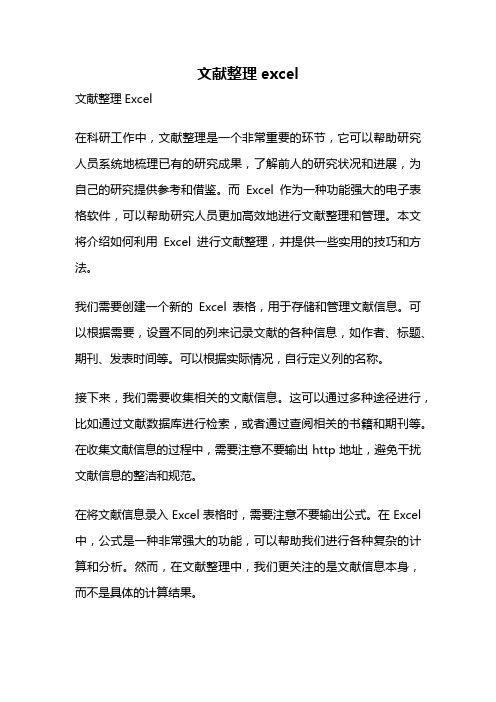
文献整理excel文献整理Excel在科研工作中,文献整理是一个非常重要的环节,它可以帮助研究人员系统地梳理已有的研究成果,了解前人的研究状况和进展,为自己的研究提供参考和借鉴。
而Excel作为一种功能强大的电子表格软件,可以帮助研究人员更加高效地进行文献整理和管理。
本文将介绍如何利用Excel进行文献整理,并提供一些实用的技巧和方法。
我们需要创建一个新的Excel表格,用于存储和管理文献信息。
可以根据需要,设置不同的列来记录文献的各种信息,如作者、标题、期刊、发表时间等。
可以根据实际情况,自行定义列的名称。
接下来,我们需要收集相关的文献信息。
这可以通过多种途径进行,比如通过文献数据库进行检索,或者通过查阅相关的书籍和期刊等。
在收集文献信息的过程中,需要注意不要输出http地址,避免干扰文献信息的整洁和规范。
在将文献信息录入Excel表格时,需要注意不要输出公式。
在Excel 中,公式是一种非常强大的功能,可以帮助我们进行各种复杂的计算和分析。
然而,在文献整理中,我们更关注的是文献信息本身,而不是具体的计算结果。
为了保持文献信息的准确和完整,我们需要确保内容不能重复。
在Excel中,可以通过筛选、排序等功能来排除重复的文献信息。
此外,可以使用条件格式等功能,对文献信息进行格式化和标注,以便更好地进行查阅和管理。
为了使文章结构清晰,可以使用恰当的段落和标题。
比如,可以将文献信息分为不同的类别,分别进行整理和归纳。
在每个类别下,可以使用适当的标题来表达该类别下的文献信息。
这样可以使文章结构更加清晰,易于阅读和理解。
在进行文献整理时,不要包含图片链接。
图片是一种非常直观和生动的表达方式,可以帮助我们更好地理解和解释文献信息。
然而,在Excel中,图片链接会占用较大的存储空间,而且不便于管理和查阅。
因此,在文献整理中,我们更应该注重文献信息本身,而不是具体的图片。
在撰写文章时,不要重复我的问题。
本文的目的是介绍如何利用Excel进行文献整理,因此,文章的内容应该围绕这个主题展开,而不是重复我的问题。
参考文献_Excel在会计中的应用_[共2页]
![参考文献_Excel在会计中的应用_[共2页]](https://img.taocdn.com/s3/m/5ea764d50740be1e640e9a78.png)
参考文献1.Excel 2003/2002/2000函数大全(日)羽山博[等]著;甘能清,殷晓贤译.人民邮电出版社,2007.2.Excel 2003 公式·函数与图表应用大全.神龙工作室编著.人民邮电出版社,2007.3.Excel 2003公式与函数应用宝典.(美)John Walkenbach著;邱燕明,赵迎等译.电子工业出版社,2004.4.Excel 2003基础与提高.Excel 2003基础与提高编委会编著.电子工业出版社,2007.5.Excel 2003在财会中的应用实务.荣钦科技著;杨志波改编.电子工业出版社,2006.6.Excel 2007财务管理与分析典型实例.秦晓宏,章小盛,张强编著.电子工业出版社,2009.7.Excel 2007财务应用融会贯通.卓越科技编著.电子工业出版社,2009.8.Excel 2007财务应用范例精选.鲍睿编著.中国铁道出版社,2009.9.Excel 2007会计与财务管理职场应用实例.周贺来,张建等编著.机械工业出版社,2009.10.Excel 5.0数据处理与分析.张宏等编著.电子工业出版社,2005.11.Excel在财务会计中的应用.孙惠民编著.清华大学出版社,2006.12.Excel在财务会计与管理会计中的应用.吴辉,任晨煜编著.清华大学出版社,2006.13.财政部注册会计师考试委员会办公室.财务成本管理.北京:经济科学出版社,2011.14.财政部注册会计师考试委员会办公室.会计.中国财政经济出版社,2011.15.财政部企业会计准则—应用指南.中国财政经济出版社,2006.16.财政部企业会计准则2006.经济科学出版社,2006.17.会计核算技能.金婉珍,靳瑞主编.经济科学出版社,2011.18.会计核算禁忌100例.柳瑶琴著.经济科学出版社,2010.19.财务报告与报表分析.(美)克莱德·P.斯蒂克尼(Clyde P. Stickney).中信出版社,2004.282。
论文-参考文献、综述、作图、做表、公式的处理技巧
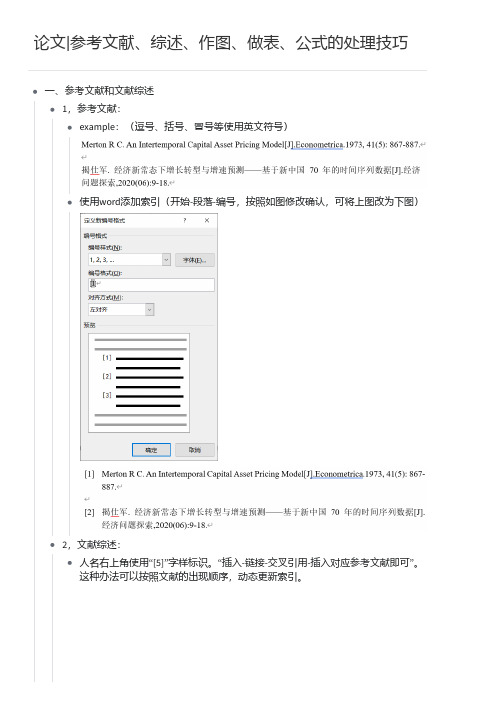
论文|参考文献、综述、作图、做表、公式的处理技巧一、参考文献和文献综述1,参考文献:example:(逗号、括号、冒号等使用英文符号)使用word添加索引(开始-段落-编号,按照如图修改确认,可将上图改为下图)2,文献综述:人名右上角使用“[5]”字样标识。
“插入-链接-交叉引用-插入对应参考文献即可”。
这种办法可以按照文献的出现顺序,动态更新索引。
论文相关主张也应该在句末类似处理。
二、作图1,【前置准备】使用SAS、Stata等统计软件作图,以SAS为例。
使用proc gplot 或proc sgplot语句作图,并使用ods输出交付系统导出到富文本文件(RTF)2,调整图片大小(图片右键-图片-大小-高度绝对值)3,一行放两张图的大小设置(实际操作时,更改高度绝对值为7厘米即可)4,一行放三张图的大小设置(实际操作时,更改高度绝对值为5厘米即可)选5张子图复制,并以图片形式粘贴即可)6,图名应该放在图下方居中7,图中汉字以刊物要求为准,数字字母默认New Time Roman 。
三、作表1,实际使用下来,感觉用word 或Excel 直接做表即可。
提倡三线表(“开始-段落-边框-去掉左右边框、内竖行等”,不绝对,也不一定非得三条线,美观即可)。
2,使用Excel 做表:方法:将统计软件中跑出的结果直接复制到Excel 中(无需全部,只取对文章有说明作用的部分)。
无需同时呈现t 值和p 值(常见放t 值)。
放好之后直接复制表格到论文word 中,不需要在Excel 中进行表格格式处理。
对word 中的表格做三线表,对表格和表格内容居中。
在参数估计值右上方用星号表示显著性等级。
优点:自由灵活。
缺点:难拉动调整。
3,使用word 做表:实际使用下来,尤其是对标刊物要求“双版排列”时,使用word 插入表格十分好用。
对于3-5列n 行的表格,体验下来基本不需要额外拉动,可直接填上数据并绘制三线表。
优点:对于列数少的基本不需要拉动。
如何将参考文献放到开题报告的表格里
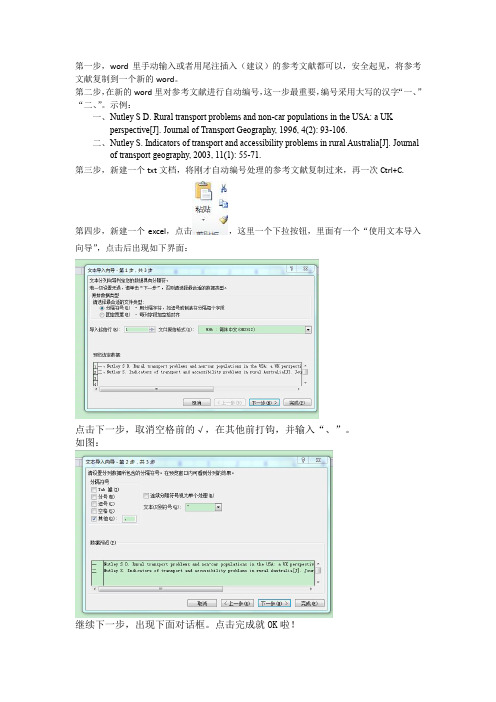
第一步,word里手动输入或者用尾注插入(建议)的参考文献都可以,安全起见,将参考文献复制到一个新的word。
第二步,在新的word里对参考文献进行自动编号,这一步最重要,编号采用大写的汉字“一、”“二、”。
示例:一、Nutley S D. Rural transport problems and non-car populations in the USA: a UKperspective[J]. Journal of Transport Geography, 1996, 4(2): 93-106.二、Nutley S. Indicators of transport and accessibility problems in rural Australia[J]. Journalof transport geography, 2003, 11(1): 55-71.第三步,新建一个txt文档,将刚才自动编号处理的参考文献复制过来,再一次Ctrl+C.第四步,新建一个excel,点击,这里一个下拉按钮,里面有一个“使用文本导入向导”,点击后出现如下界面:点击下一步,取消空格前的√,在其他前打钩,并输入“、”。
如图:继续下一步,出现下面对话框。
点击完成就OK啦!EXCEL里的效果应该是:最后,在EXCEL里调整表格格式,跟我们开题报告里的一致,最后复制到word 里再稍微调整一下就好啦!这是我在excel里调好格式的效果。
这是我最后在word里的效果。
是不是很赞?嘿嘿~~另外跟大家补充几点格式上注意的,免得写起来格式会乱,非常麻烦。
1.封面。
因为我们开题报告原始格式编写老师封面是自动采用居中,一旦我们输入自己的论文题目或者其他信息,内容就不居中了,调起来非常麻烦,所以建议全部删掉,改用“插入-表格”自己重新编辑下封面。
效果绝对比你手动调要漂亮。
2.建议大家在每一项(如1研究问题和2文献综述之间。
)后面插入“分隔符-下一页”,这样你在编辑其中每一项的时候不会对下一个表格的格式产生影响。
- 1、下载文档前请自行甄别文档内容的完整性,平台不提供额外的编辑、内容补充、找答案等附加服务。
- 2、"仅部分预览"的文档,不可在线预览部分如存在完整性等问题,可反馈申请退款(可完整预览的文档不适用该条件!)。
- 3、如文档侵犯您的权益,请联系客服反馈,我们会尽快为您处理(人工客服工作时间:9:00-18:30)。
大量的参考文献――用EXCEL来整理
写综述之类的文稿,参考文献必不可少,十份二十份的管理起来还比较容易,若上百份,甚至二三百份,就不那么容易了。
近日对一篇综述240余篇参考文献的整理颇费了些心思,回想起来觉得一些“技巧”可能还有些意义,所以写出来权作抛砖引玉吧。
写作之前,案头罗列的参考文献必然每份先给个编号,按此编号写作时作标引。
但可能由于检索时间或检索方式不同,同一篇文献给了2~3个编号,因此写作标引中就出现了“28”与“208”、“69”同是一篇文献的情况(但在写作引用时并未觉察到)。
对于这样的问题,应用EXCEL可以很好地解决。
1 写作完成后,确定所有文献不再增减,将所引用到的文献编号与文献核对,做到一一对应。
2 在这众多的参考文献中,分辨出哪些是重复文献。
用EXCEL的方法是:将带有旧编号的文献标题复制到EXCEL内,然后将第一作者复制到第1栏,再按第1栏排序,相似或相同的作者就排在了一起,这样可迅速辨别出哪些是重复文献了。
对于这些有重复编号的文献,用“=”号做上标记,即“28”=“208”=“69”。
并不是简单地删除原来的编号,那样会引起混乱。
3 按文内引用顺序将全部引文编号全部抄下来,并注明所在草稿页码,将抄得的引文编号录入另份EXCEL内。
4 在EXCEL内Sheet 1内保留为原顺序(即刚抄得的顺序),将此顺序复制到Sheet 2内,排序,可发现有“重号”(即在2页上有“25”,在第3页上也有“25”),然后抄下重号,到Sheet 1内用“查找”功能找到重号“25”,并自后向前删去重号。
5 删净重号后,再复制到Sheet 3内重新排序一遍,发现已无重号,定下。
6 在Sheet 1中(删重号后的),按引用顺序,给出新编号1、2、3.......(对于已做标记的重复文献不再给新编号)
7 将Sheet 1(已有3栏:草稿页码,旧编号,新编号)复制到Word,分三栏打印出来,便可依此顺序到草稿中将旧编号改为新编号。
工作完成。
如此整理,既显著提高了工作效率及准确性,更减少了“漫无头绪”的烦恼。
当您遭遇大量文献时,不妨一试。
写论文时,参考文献的引用是一件很麻烦的事,每个杂志要求的文献格式是不一样的,包括在文章中插入的方法和在文章后面排列的格式和顺序等都不同。
根据排列顺序,主要分为两种:一是按插入顺序排序,二是按作者的姓名排序。
如果是按作者姓名排序,文章内容如果要改动(包括移动、插入或删除),对参考文献在最后的排序影响不大,编号也好改。
但如果是按插入顺序排序(国内的绝大部分杂志和国外的许多杂志都是这样的),则文章如有改动,参考文献的增删和重新排序的工作就会变得很烦琐,而且容易出错。
有的编辑对这方面的要求很严格,把参考文献的格式作为笔者是否认真的一个重要衡量标准。
所以,参考文献是我们写论文时不容忽视的一个环节。
有一个很出名的软件Reference manager是专门用来管理参考文献的,它功能很强大,能对文献进行二次检索、管理,与Word结合还可完成论文中参考文献的插入,相信很多高手都用它解决了参考文献的插入问题。
但这个软件不是免费的(D版的不算),而且对于一些不是很高手的人来说,把RM的功能都开发出来也不是件容易的事。
我对RM就掌握得不是很好,但我发现其实只要简单地用Word中的插入尾注的功能就能很好地解决按插入顺序排序的论文中参考文献的排序问题。
方法如下(以Word2000为例):
1.光标移到要插入参考文献的地方,菜单中“插入”——“脚注和尾注”。
2.对话框中选择“尾注”,编号方式选“自动编号”,所在位置建议选“节的结尾”。
3.如“自动编号”后不是阿拉伯数字,选右下角的“选项”,在编号格式中选中阿拉伯数字。
4.确定后在该处就插入了一个上标“1”,而光标自动跳到文章最后,前面就是一个上标“1”,这就是输入第一个参考文献的地方。
5.将文章最后的上标“1”的格式改成正常(记住是改格式,而不是将它删掉重新输入,否则参考文献以后就是移动的位置,这个序号也不会变),再在它后面输入所插入的参考文献(格式按杂志要求来慢慢输,好像没有什么办法简化)。
6.对着参考文献前面的“1”双击,光标就回到了文章内容中插入参考文献的地方,可以继续写文章了。
7.在下一个要插入参考文献的地方再次按以上方法插入尾注,就会出现一个“2”(Word 已经自动为你排序了),继续输入所要插入的参考文献。
8.所有文献都引用完后,你会发现在第一篇参考文献前面一条短横线(页面视图里才能看到),如果参考文献跨页了,在跨页的地方还有一条长横线,这些线无法选中,也无法删除。
这是尾注的标志,但一般科技论文格式中都不能有这样的线,所以一定要把它们删除。
9.切换到普通视图,菜单中“视图”——“脚注”,这时最下方出现了尾注的编辑栏。
10.在尾注右边的下拉菜单中选择“尾注分隔符”,这时那条短横线出现了,选中它,删除。
11.再在下拉菜单中选择“尾注延续分隔符”,这是那条长横线出现了,选中它,删除。
12.切换回到页面视图,参考文献插入已经完成了。
这时,无论文章如何改动,参考文献都会自动地排好序了。
如果删除了,后面的参考文献也会自动消失,绝不出错。
13.参考文献越多,这种方法的优势就体现的越大。
在写毕业论文的时候,我就是用这个方法分节插入参考文献的,具爽!
以上就是我用Word中的尾注插入参考文献的方法,拿出来与大家交流一下,请高手们不要见笑。
